AI文字教程�����,設(shè)計烤腸形狀的文字效果(2)
來源:優(yōu)設(shè)網(wǎng)
作者:昵稱見左邊頭像
第5步
取消對齊網(wǎng)格,設(shè)置編輯>首選項>常規(guī)>鍵盤增量:1px���。
打開圖層面板���,展開圖層�����,選中綠色矩形并復(fù)制兩份(Control-C>Control-F>Control-F)����。選中最上面的綠色矩形副本����,用鍵盤的方向鍵上移1px��。
重新選中兩個圖層副本��,打開路徑查找器(窗口>路徑查找器)����,點擊減去頂層。
將最后得出的圖形置于頂層�。
在外觀面板中,修改顏色為黑色(R=0 G=0 B=0)���,透明度為30%�����,混合模式為柔光�����。
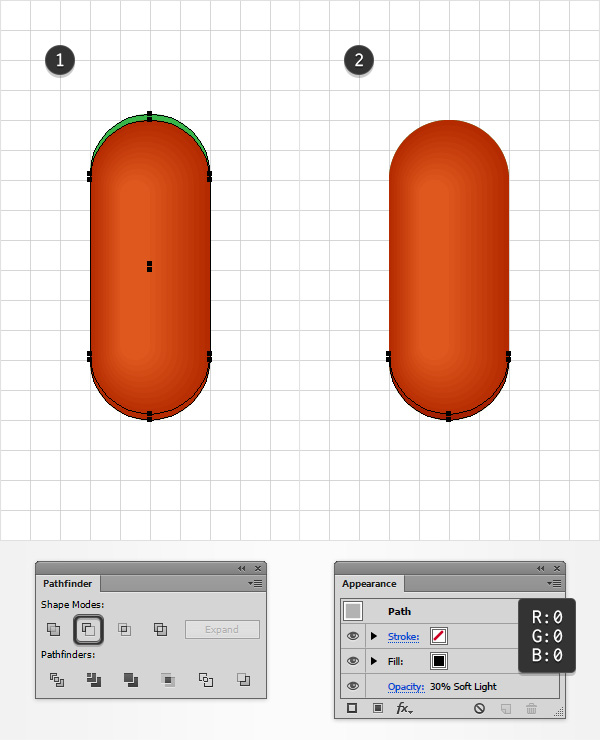
第6步
重新選中綠色矩形并復(fù)制兩份(Control-C>Control-F>Control-F)�����。
選中最上面的綠色矩形副本��,用鍵盤的方向鍵上移3px�。
重新選中兩個圖層副本,打開路徑查找器(窗口>路徑查找器)�,點擊減去頂層。
將最后得出的圖形置于頂層���。
在外觀面板中�����,修改顏色為黑色(R=0 G=0 B=0)���,透明度為20%�,混合模式為柔光����。
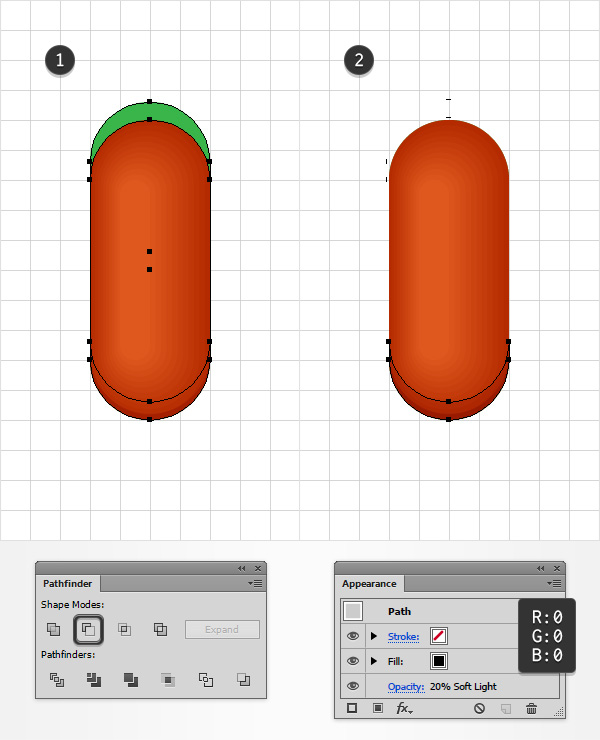
第7步
重新選中綠色矩形并復(fù)制兩份(Control-C>Control-F>Control-F)。
選中最上面的綠色矩形副本���,用鍵盤的方向鍵上移5px����。
重新選中兩個圖層副本����,打開路徑查找器(窗口>路徑查找器)��,點擊減去頂層��。
將最后得出的圖形置于頂層��。
在外觀面板中��,修改顏色為黑色(R=0 G=0 B=0)���,透明度為10%����,混合模式為柔光。
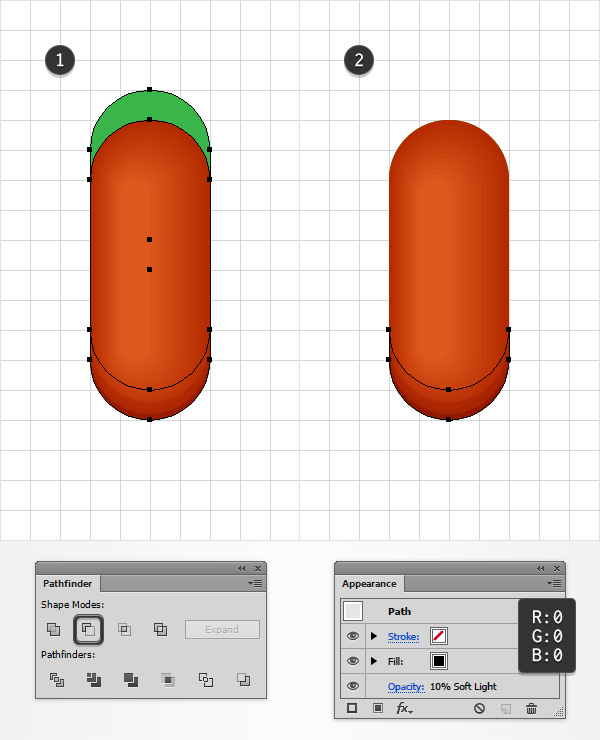
第8步
打開對齊網(wǎng)格���。
選中剛才創(chuàng)建的3個黑色圖形��,對象>變換>對稱>水平�����,點擊復(fù)制按鈕完成水平對稱復(fù)制�����。
將復(fù)制后的圖形移到如圖位置���。
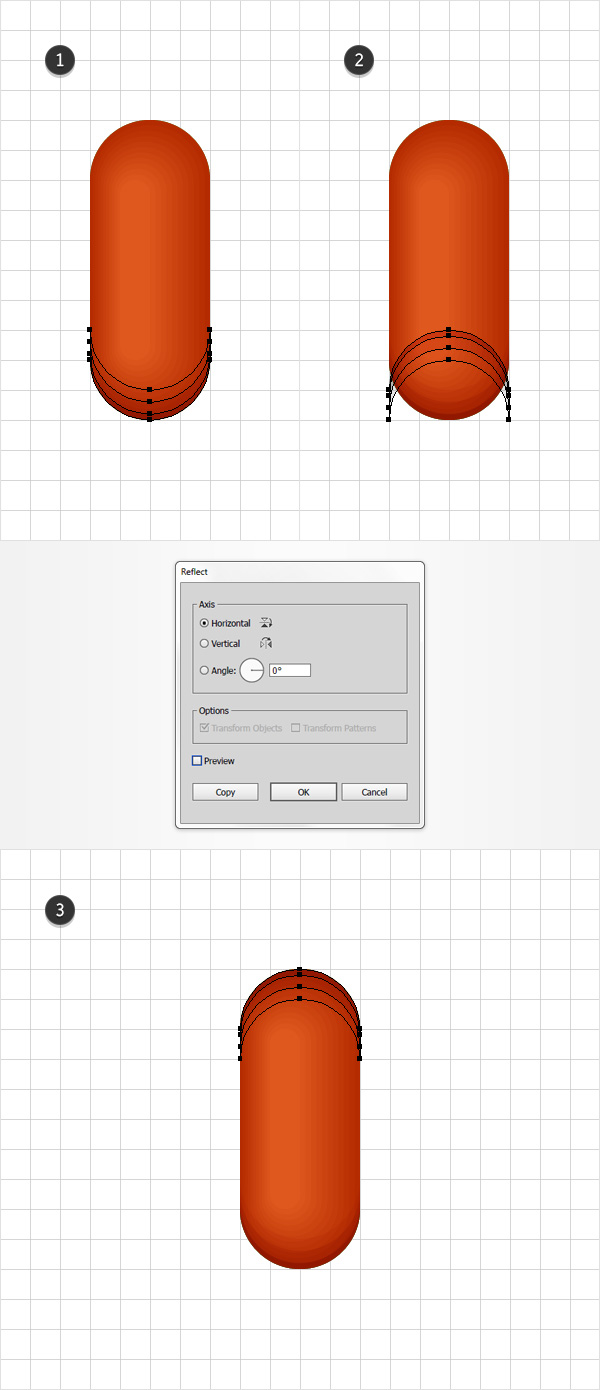
第9步
重新選中綠色矩形并復(fù)制兩份(Control-C>Control-F>Control-F)。
選中最上面的綠色矩形副本��,用鍵盤的方向鍵右移1px��。
重新選中兩個圖層副本�,打開路徑查找器(窗口>路徑查找器)��,點擊減去頂層����。
將最后得出的圖形置于頂層��。
在外觀面板中��,修改顏色為白色(R=225 G=225 B=225)���,透明度為30%��,混合模式為柔光����。
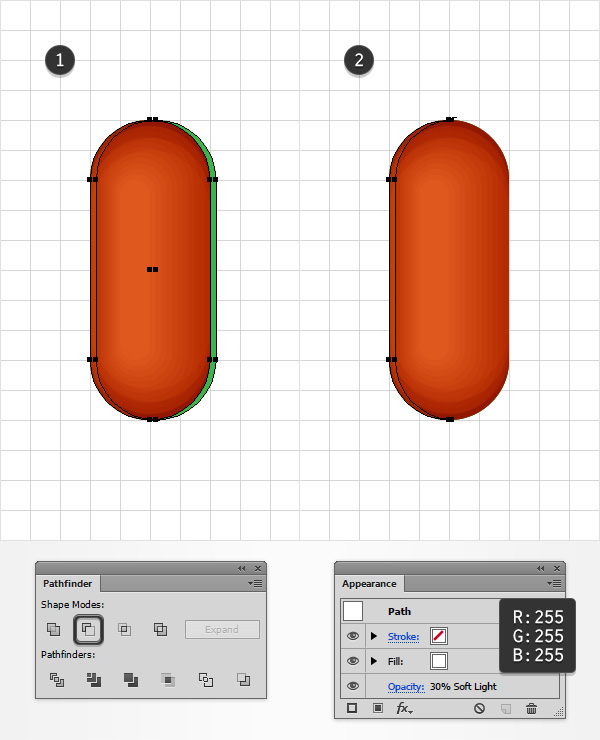
教程未完��,請看下一頁���!